Snapchat Plus のないコンピュータで Snapchat を使用できますか? – テックカルト
その他 / / May 30, 2023
便利な大画面とキーボードの使いやすさから、コンピュータで Snapchat を使用することに興味があるかもしれません。 このプラットフォーム用の公式デスクトップ アプリケーションがない場合でも、PC から Snapchat アカウントに簡単にアクセスできます。 Snapchat Plus サブスクリプションなしでコンピューターで Snapchat for Web を使用できるかどうか、およびその利用可能な機能を調べてみましょう。

目次
Snapchat Plus のないコンピュータで Snapchat を使用できますか?
Snapchat は主にモバイル デバイス向けに設計されていますが、Snapchat Plus や類似のアプリケーションに依存せずにコンピューター上で Snapchat を使用することもできます。 よりシームレスなエクスペリエンスを実現するために、コンピューター上で Snapchat を使用するための他の機能オプションを調べてみましょう。
Snapchat Plus のないコンピュータで Snapchat を使用できますか?
はい, Snapchat+ がなくても、コンピューターで Snapchat を使用できます。 以前は、Snapchat for Web を使用するには、Snapchat+ サブスクリプションが必要でした。 ただし、Snapchatは2022年9月にアプリのウェブ版を無料にした。 そのため、Snapchat Web を通じてコンピューター上で Snapchat をシームレスに使用し、次のアクティビティを実行できるようになりました。
- 公開ストーリーを見る
- スポットライトを見る
- マップを見る ストーリー
- 友達とチャットする
- スナップを送信する
- アカウント設定の管理
ノート: Web バージョンの Snapchat の機能はかなり制限されています。 たとえば、Snapchat Web を使用してコンピュータからスナップを表示することはできません。
Snapchat Web でスナップを開けないのはなぜですか?
2023 年 5 月現在、Snapchat Web スナップを表示することはできません. Snapchat Web を使用中に誰かがスナップを送信すると、次のメッセージが表示されます。 モバイルアプリを開いて表示してください. したがって、スナップを開くことは、Snapchat のモバイル アプリでのみ可能です。 Snapchat は、一貫した安全なユーザー エクスペリエンスを維持するためにモバイル アプリに主に焦点を当てています。
ノート: コンピュータの Web カメラを通してスナップをクリックすると、Snapchat Web 経由で誰にでもスナップを送信できます。
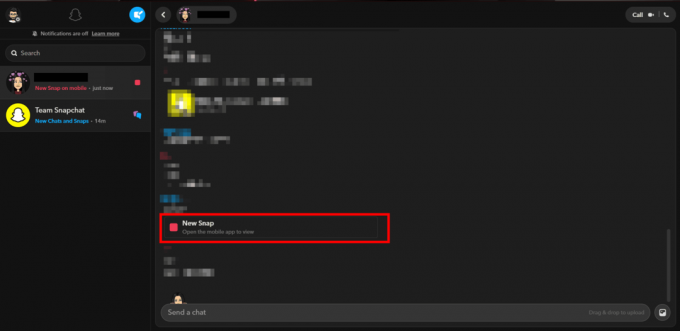
こちらもお読みください: 一部の Snapchat メッセージが消えないのはなぜですか?
コンピューターでSnapchatを使用できないのはなぜですか?
当初、Snapchat Web は Snapchat+ 加入者のみが利用できました。 ただし、上記のサブスクリプションなしでもコンピューターで Snapchat を使用できるようになりました。
それでも実行できない場合は、次の理由が考えられます。
- 必要な権限が不足している: Snapchat Web にカメラ、マイク、通知のアクセス許可を与えていることを確認してください。 Snapchat の Web バージョンは、これらの権限がなければ機能しません。
- ブラウザのバージョンが古い: ブラウザが古いために、コンピュータで Snapchat を使用しているときに問題が発生している可能性があります。 ブラウザの更新されたバージョンを使用していることを確認してください。
ノート: ブラウザで依然として Snapchat Web を使用できない場合は、別のブラウザを使用してみてください。
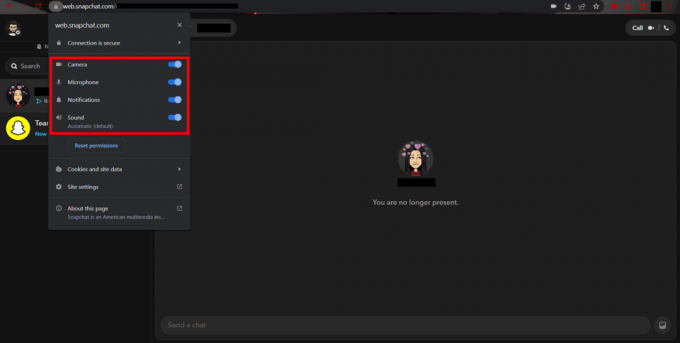
Snapchat+ を使用せずにデスクトップで Snapchat を無料で使用する方法は?
Snapchat+ を使用せずにコンピューターで Snapchat を使用するには、主に 2 つの方法があります。 それらは以下のとおりです。
オプション I: Snapchat Web を使用する
Snapchat Web を使用すると、Web ブラウザから直接コンピュータ上の Snapchat にアクセスできます。 デスクトップまたはラップトップで Snapchat Web を使用する場合、Snapchat+ サブスクリプションは必要なくなりました。 したがって、完全に無料で使用できます。 コンピューターから Snapchat で友達とチャットするのに最適です。 ただし、コンピューターから Snapchat Web を介してスナップを表示することはできません。
1. 開く ウェブブラウザ あなたのPC上で。
2. 訪問 スナップチャット公式ウェブサイト そしてクリックしてください チャットするにはログインしてください.
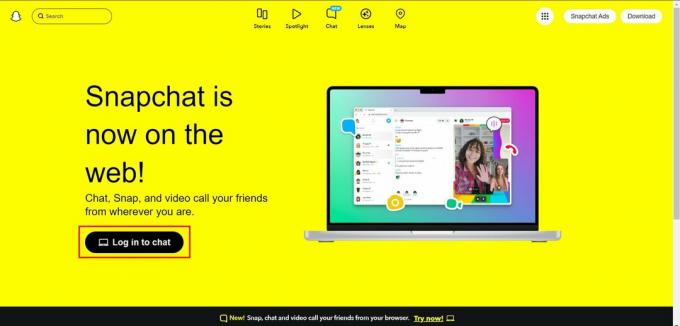
3. ログイン あなたへ スナップチャットアカウント あなたの資格情報とともに。
ノート: この手順では、携帯電話からのログインを承認する必要がある場合があるため、携帯電話を手元に置いてください。
こちらもお読みください: Instagramデスクトップでアーカイブされた投稿を確認する方法
オプション II: 電話エミュレータの使用
人気 Androidエミュレータ BlueStacks のように、コンピューター上で Snapchat を無料で使用できます。 エミュレータ内にSnapchatアプリをインストールすると、コンピュータでSnapchatを使用できるようになります。 機能はSnapchatのモバイルアプリとまったく同じです。 したがって、今できることは、 ストーリーの表示と投稿、チャット、スナップの送信と表示、その他すべてをコンピューターから Snapchat で実行します。 また、Snapchat のモバイル版で提供されるリアルタイム カメラ フィルター、レンズ、その他の機能にもアクセスできます。
1. ダウンロード Bluestacks Android エミュレータ 以下に示すように、PC 上で。

2. Bluestacks をダウンロードしてインストールした後、 プレイストア からの申し込み ホーム画面.

3. クリックしてください ログイン オプション。

4. あなたの〜を入力してください 電子メールアドレス と パスワード にサインインするには Googleアカウント.
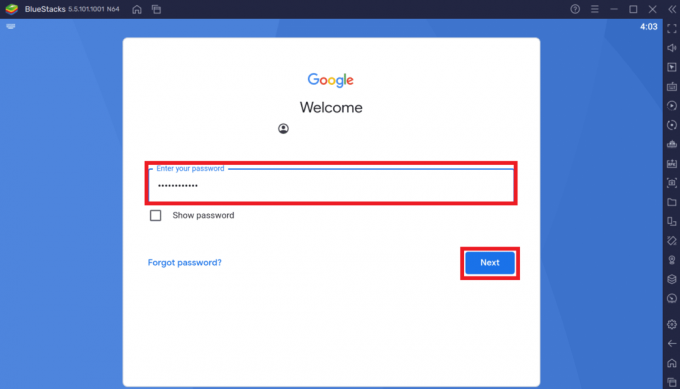
5. クリックしてください 検索バー Play ストア アプリで。
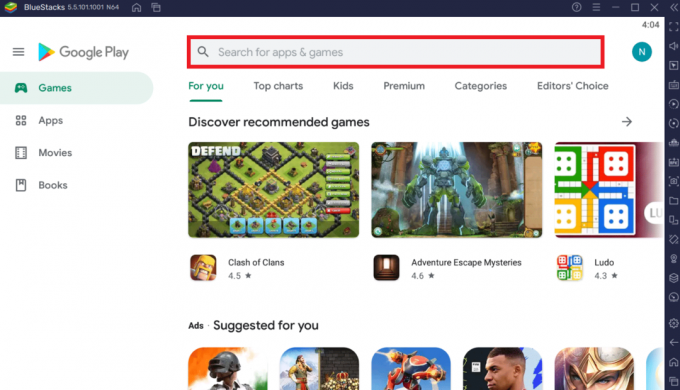
6. 検索する スナップチャット そしてクリックしてください インストール BlueStacks で Snapchat アプリを入手します。
7. ログイン Snapchat アカウントに追加して使用します。
こちらもお読みください: PCからRoblox上のメッセージを削除する方法
Snapchat をコンピュータで無料で使用するにはどうすればよいですか?
フォローすることができます 上記の方法 コンピューター上で Snapchat を無料で使用するには。
この記事を通じて、次のことを学んでいただければ幸いです。 Snapchat Plus のないコンピュータで Snapchat を使用できますか. 結論として、コンピューターで Snapchat を使用するのは完全に無料であり、同様に Snapchat+ サブスクリプションは必要ありません。 以下にコメントを残すことを忘れないでください。さらに有益なガイドについては、当社の Web サイトに引き続きアクセスしてください。
Pete は TechCult のシニア スタッフ ライターです。 ピートはテクノロジー全般が大好きで、根っからの DIY 愛好家でもあります。 彼は、インターネット上でハウツー、機能、テクノロジー ガイドを執筆してきた 10 年の経験があります。



